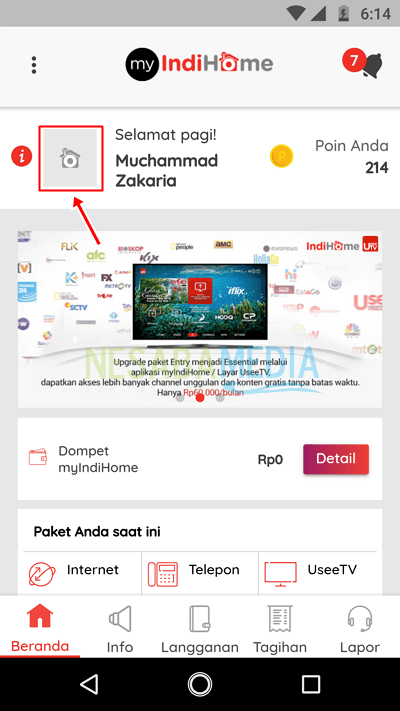Iată Cum se utilizează NetCut cu ușurință pentru începători, fără dificultate!
Netcut. Este posibil ca unii dintre voi să fi auzit despre această aplicație. Dar unii dintre voi ar putea totuși să-l întrebați pe Tanya. Ce este NetCut? NetCut este o aplicație care permite utilizatorilor care se află în zona Hotspot și sunt încorporați în rețeaua wireless pentru a dezactiva alte rețele wireless ale calculatorului din acea zonă.
Cu această aplicație, de obicei utilizatorifolosiți-l pentru a obține o lățime de bandă mai bună. Utilizatorii utilizează de obicei această aplicație în timp ce se află în zona publică fără fir, cum ar fi în mall-uri, cafenele etc.
Înainte de a utiliza această aplicație, vă ajută să acordați atenție mai multor lucruri:
Opriți antivirusul. Acest lucru se datorează faptului că există unele antivirus care detectează NetCut ca un virus, în timp ce știm cu toții că această aplicație nu este un virus. Acest lucru poate avea ceva de-a face cu funcția NetCut în sine care ne permite să deconectăm alte rețele de calculatoare, astfel încât de multe ori să fie considerată în detrimentul altora, în plus, este bine dacă dezactivați și alte aplicații. Acest lucru este de a reduce posibilitatea de a bloca sau a întârzia și a împiedica performanța dvs. atunci când accesați NetCut.
În cele din urmă, asigurați-vă că sunteți înțelept în interiorfolosiți această aplicație. După cum știți, aplicațiile sunt foarte vulnerabile la abuz și vor dăuna altora dacă nu sunt utilizate cu atenție și înțelepciune. De aceea, să respectăm pe ceilalți așa cum vrem să fim respectați de ceilalți.
Cum se utilizează Netcut pentru începători
Bine, atunci vă vom oferi un tutorial despre cum să folosiți NetCut pentru începători.
1. În primul rând, asigurați-vă că ați descărcat sau descărcat aplicația NetCut pe site-ul oficial. Dacă versiunea anterioară a acestei aplicații sub forma unei aplicații desktop, cea mai recentă versiune, NetCut a devenit o aplicație bazată pe web.
2. Vă rugăm să deschideți aplicația Netcut, apoi veți fi direcționat imediat către pagina principală din browserul implicit al computerului. Pe pagina principală, vi se vor afișa diverse adrese IP ale mai multor calculatoare sau dispozitive sau dispozitive care sunt conectate într-o rețea wireless în acea zonă.

3. În coloana din dreapta, veți vedea un dispozitiv principal care este Punctul de acces. Asigurați-vă că nu dezactivați dispozitivul, deoarece dacă îl dezactivați, atunci întreaga rețea de internet din acel loc va muri, inclusiv a dvs. pentru că ați dezactivat sursa rețelei. Apoi, dedesubt, există încă un dispozitiv. Dispozitivul este dispozitivul pe care îl utilizați pentru a accesa această aplicație sau, cu alte cuvinte, computerul pe care îl utilizați.

4. Veți vedea doar dispozitivul sau instrumentul în coloana din stânga. Aceste dispozitive sunt dispozitive folosite de oamenii din jurul tău.
5. Pentru ao utiliza, puteți trece pur și simplu la stânga simbolului de defilare albastru prezentat în imaginea de mai jos, apoi computerul sau dispozitivul vor fi deconectate de la rețeaua wireless și nu vor mai putea accesa internetul. Puteți face același lucru și pe dispozitivul de dedesubt.

6. Pentru a restabili computerul sau dispozitivul, vă rugăm să faceți clic pe Reîncepeți toate, apoi toate aceste dispozitive vor putea să se conecteze din nou la rețeaua wireless și să poată accesa din nou internetul.

Deci, există mai multe modalități de a utiliza NetCutpentru începători. Acum că știți cum funcționează NetCut, vă recomandăm să utilizați și alte aplicații care pot evita atacurile NetCut, astfel încât computerul dvs. să nu fie „hacked” de către alți NetCut care doresc să vă dezactiveze din rețeaua wireless. Noroc cu tutorialul despre utilizarea NetCut de mai sus și mult noroc.